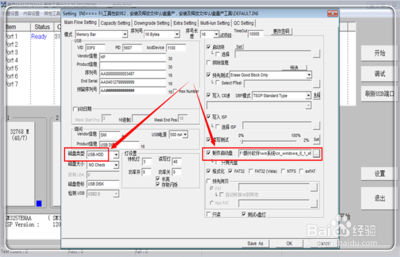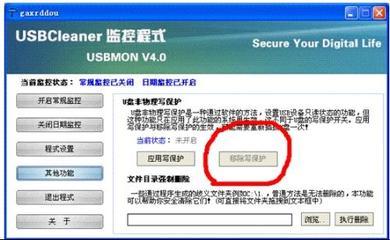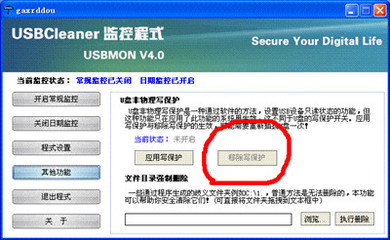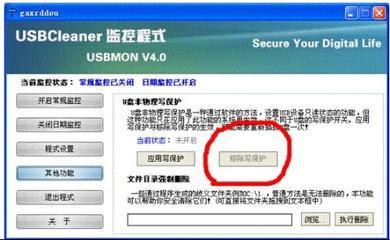u盘被写保护怎么办?或许有很多人都遇到过这种现象吧!其实u盘被写保护有两种情况,一种是硬件,另一种是软件写保护,现在详细了解下。
告诉你u盘被写保护怎么办――工具/原料计算机
u盘
告诉你u盘被写保护怎么办――步骤/方法告诉你u盘被写保护怎么办 1、
u盘被写保护的解决步骤:
告诉你u盘被写保护怎么办 2、
第一步:1开始-->运行-->regedit-->确定,进入注册表。
告诉你u盘被写保护怎么办 3、
第二步:查看HKEY_LOCAL_MACHINESYSTEMControlSet002Control与HKEY_LOCAL_MACHINESYSTEMControlSet001 Control两项中是否有StorageDevicePolicies子项,且该子项中是否有WriteProtect值,如果有则将其值改为0后跳到第5步;如没有则进行下一步。

告诉你u盘被写保护怎么办 4、
第三步:查看HKEY_LOCAL_MACHINESYSTEMCurrentControlSetControlStorageDevicePolicies如无StorageDevicePolicies该项,则新建(在Control上点右键-->新建-->项,将新建项重命名为
StorageDevicePolicies)。
告诉你u盘被写保护怎么办 5、
第四步:在右边栏内新建立Dword值,命名为WriteProtect,值为0。
告诉你u盘被写保护怎么办 6、
第五步:重启计算机后插入U盘,正常。
告诉你u盘被写保护怎么办――注意事项如果以上方法不能解决写保护,则只能使用量产修复的方式解决了,可以参考U盘量产网关于量产方式修复U盘写保护问题的教程。
 爱华网
爱华网